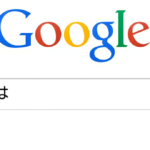必須の基本操作3つ
1. ポインタの移動
トラックパッド上で1本指を動かす
2. クリック
1本指でトラックパッドの下半分を押す
3. スクロール
2本指で上下に動かす
横スクロールの場合は左右に動かす
スマートフォンやタブレットでの操作と同じです。
違うのは指2本で操作するところです。
覚えると便利な操作
4. ドラッグ&ドロップ
1本指で移動するアイテムをタップして、そのままの状態を維持しつつ、もう1本の指でそのアイテムを移動したい位置に移動して、両方の指を離します。
これは片手でできるマウスでの操作に軍配が上がりますね。
じっさい片手だとやりにくいので、私は両手を使ってやっております。
でも結局、マウスでドラッグ&ドロップ操作をするときに、左手は何もしていなくないですか。
なので両手でやっても操作効率が落ちるということはないと思っています。
マウスだと片手で操作できる分便利ではありますが、私はそれよりもマウスを処分して物が少なくなる方を選びました。
5. 右クリック
2本指でトラックパッドの下半分を押す
右クリックではコピー&ペーストや切り取り、取り消しなどができますが、これらの操作はショートカットキーでもできます。
人によりますが、私はショートカットキーの方がやりやすいと思います。
ただ、Chromebookだと右クリックからQuick Noteというメモ帳を起動できます。
このメモ帳は画面の右側に表示できるので、画面を見ながらコピペしたり、メモを取るのに便利なので覚えておいて損はないです。
6. 前のページに戻る
2本指で左にスワイプする
ショートカットキーでもできますが、片手で素早くできるので便利です。
私も最近まで使用していませんでしたが、慣れるとショートカットキーより効率が上がると思います。
7. 次のページに進む
2本指で右にスワイプする
前のページに戻るときは画面が白くなってから戻るのですが、次のページに進むときは右からニョロっとページが出現するのでなんか面白いです。
8. タブの移動
3本指で左右にスワイプ
タブの移動もキーだと位置を確認する必要があるのでもたつきます。
特に私が使用しているchromebookはUS仕様なので、キーボードの位置がチョット違っております。
スワイプだと高速で移動するので、キーの位置を確認している間に移動が完了します。
9. ウィンドウを小さく表示
3本指で下にスワイプ
この操作は自分にはあまり使い道ありませんが、ウィンドウを複数立ち上げて作業することが多い人は覚えておくといいかもしれません。
あとは、人に見られたくないサイトを見ている時に、急に誰か来た時に使えるかもしれないですね。
10. ウィンドウを通常表示に戻す
3本指で上にスワイプ
小さく表示するのとセットで覚えておきましょう。
まとめ
今までマウスを使用していたのに慣れているので、そのままマウスを使用している人も多いと思います。
でも、携帯電話からスマートフォンに変更した時のように、覚えるととても操作性がいいです。
ショートカットキーを併用すれば作業がさらに捗ります。